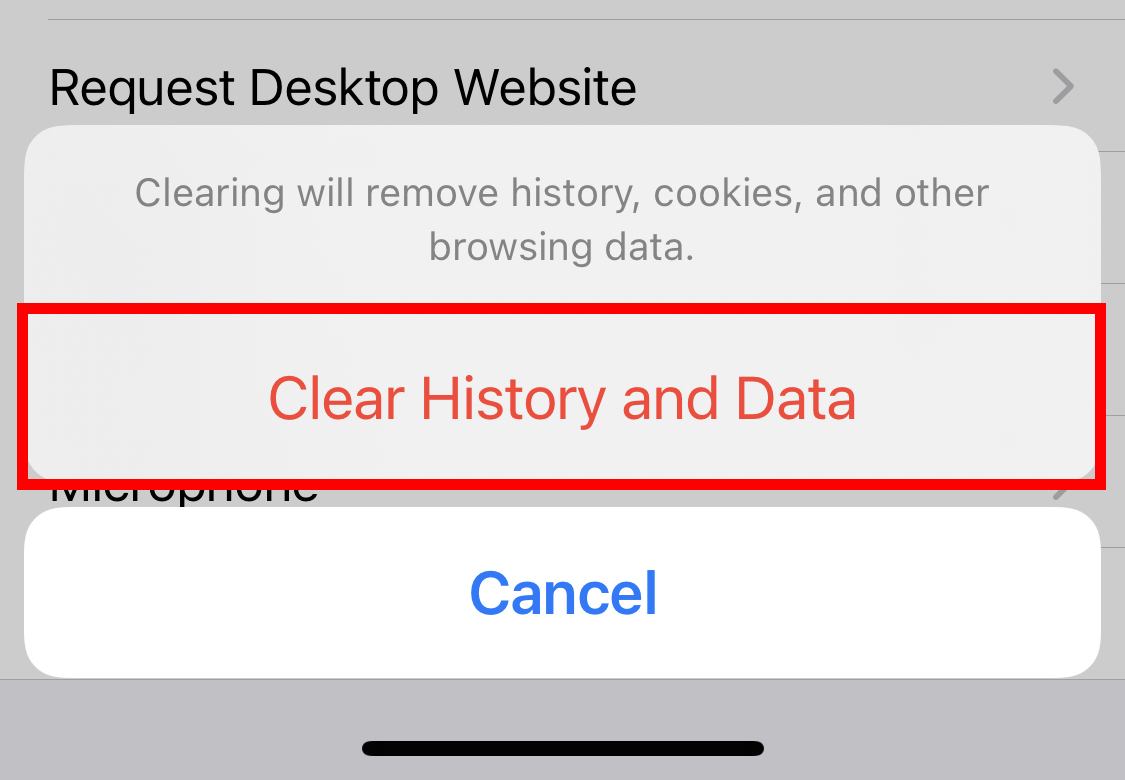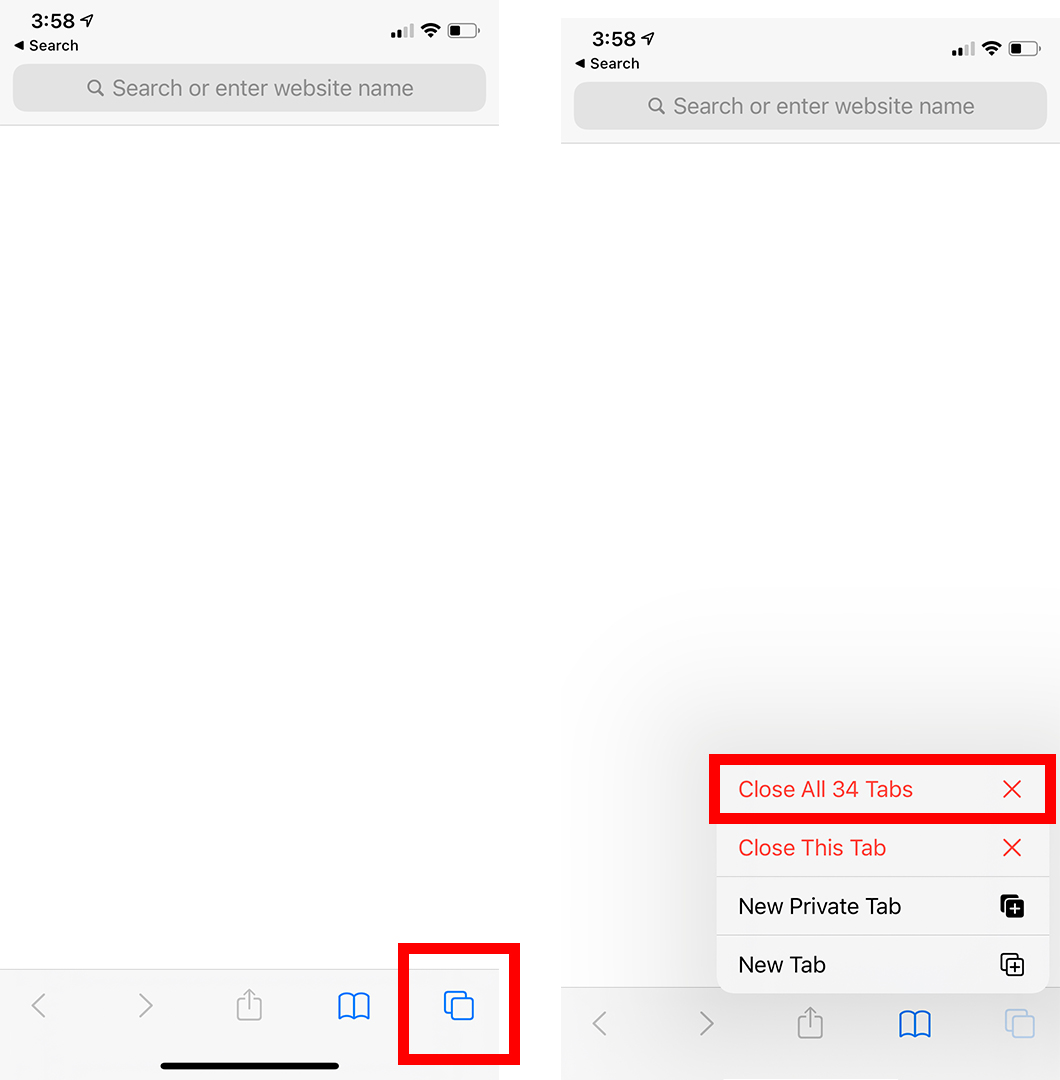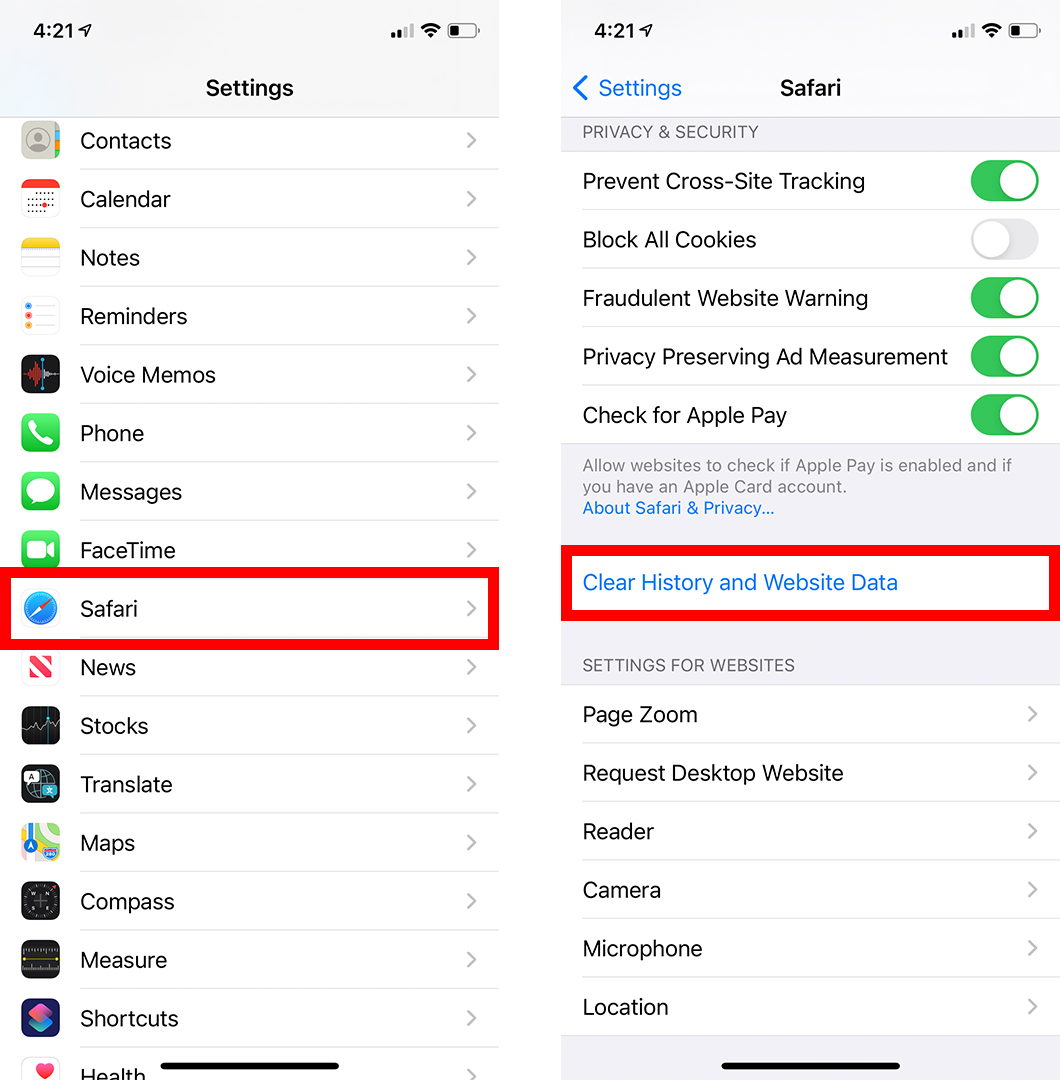સફારીમાં ઘણી બધી ટેબ્સ ખોલવાથી તમારા iPhone નોંધપાત્ર રીતે ધીમું થઈ શકે છે. જો કે, તમારા બધા ટેબને એક પછી એક બંધ કરવું ભયાવહ બની શકે છે. સફારી એપ ખોલ્યા વિના પણ, તમારા iPhone પર તમામ ખુલ્લી સફારી ટેબને ઝડપથી કેવી રીતે બંધ કરવી તે અહીં છે.
તમારા iPhone પર તમામ સફારી ટેબ કેવી રીતે બંધ કરવી
તમારા iPhone અથવા iPad પરના તમામ Safari ટૅબને બંધ કરવા માટે, Safari ઍપ ખોલો અને ટૉગલને ટૅપ કરીને પકડી રાખો ટૅબ્સ તમારી સ્ક્રીનના નીચેના જમણા ખૂણે બે ઓવરલેપિંગ ચોરસ સાથે. છેલ્લે, ટેપ કરો તમામ ટેબ્સ XX બંધ કરો ખાતરી માટે.
- એક એપ ખોલો સફારી તમારા iPhone અથવા iPad પર. એપ્લિકેશન શોધવા માટે, તમારા iPhone પર હોમ સ્ક્રીન પર જાઓ અને સ્ક્રીનની વચ્ચેથી નીચે સ્વાઇપ કરો. પછી ટાઈપ કરો સફારી શોધ બારમાં અને એપ્લિકેશન પસંદ કરો.
- પછી . આઇકન દબાવી રાખો ટૅબ્સ સ્વિચ કરો. ટૉગલ આઇકન જુઓ ટૅબ્સ તમારી સ્ક્રીનના નીચેના જમણા ખૂણે બે ઓવરલેપિંગ ચોરસ તરીકે.
- આગળ, પસંદ કરો તમામ ટેબ્સ XX બંધ કરો .
- છેલ્લે, ટેપ કરો તમામ ટેબ્સ XX બંધ કરો .
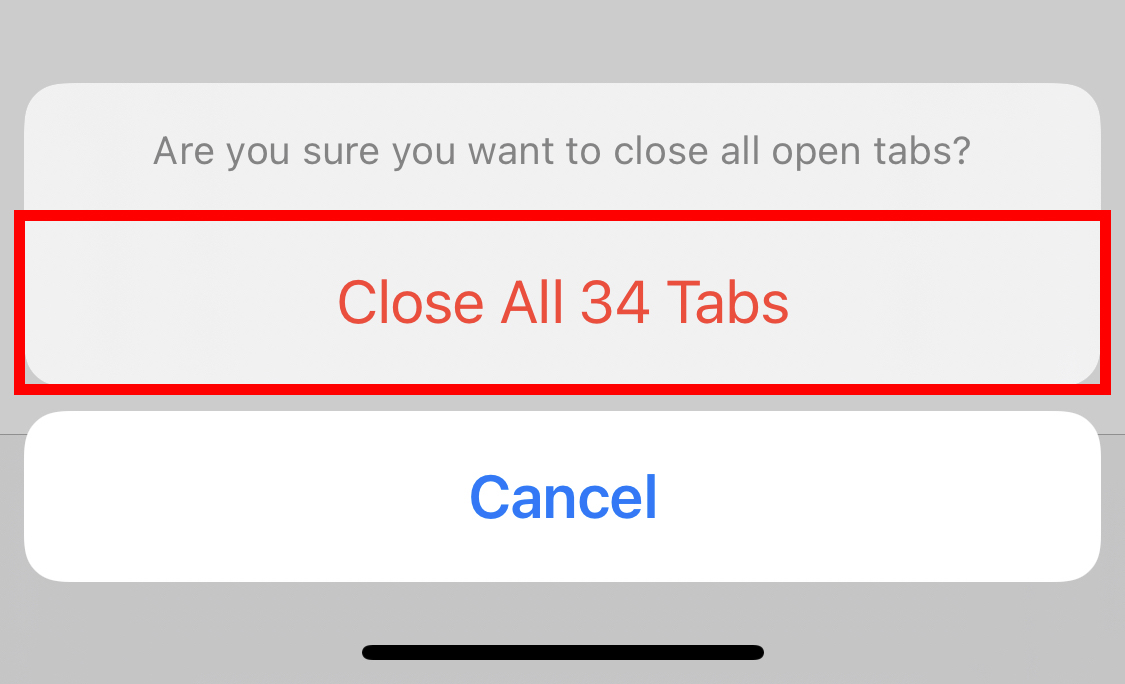
ટેબ ચેન્જર પેજમાં બધી ટેબ કેવી રીતે બંધ કરવી
તમે સ્વિચ ટૅબ્સ પેજ પર તમામ ખુલ્લી સફારી ટૅબ્સને પણ બંધ કરી શકો છો. તમારે ફક્ત Safari એપ ખોલવાનું છે અને ટોગલ આઇકોન પર ટેપ કરવાનું છે ટૅબ્સ તમારી સ્ક્રીનના નીચેના જમણા ખૂણે. પછી દબાવી રાખો તું અને પસંદ કરો તમામ ટેબ્સ XX બંધ કરો પોપઅપ વિન્ડોમાં.
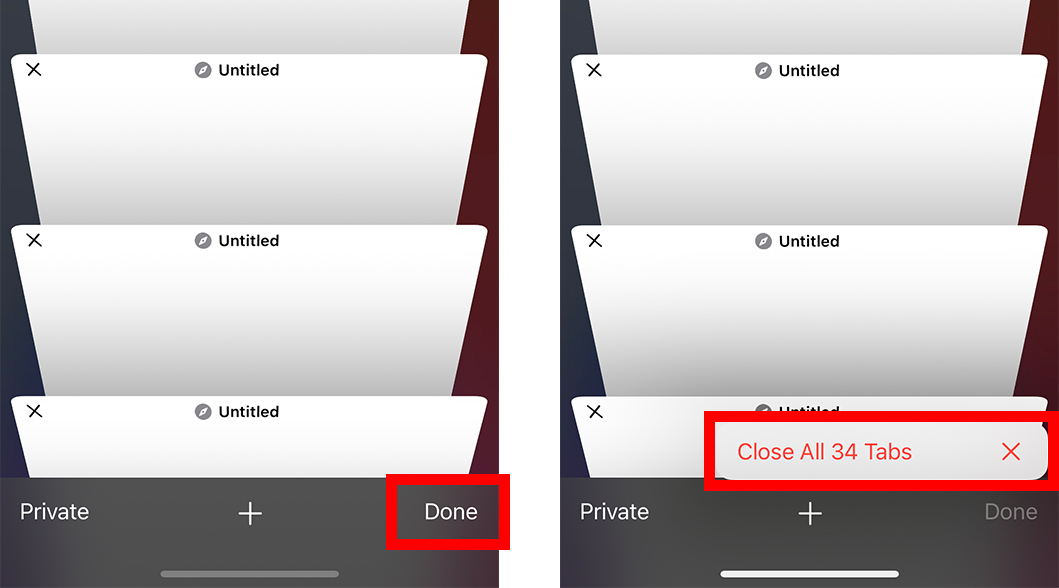
સેટિંગ્સ એપ્લિકેશનનો ઉપયોગ કરીને બધી ટેબ્સ કેવી રીતે બંધ કરવી
તમામ સફારી ટેબ બંધ કરવા તમારા iPhone પર, તમે એક એપ ખોલી શકો છો સેટિંગ્સ અને નીચે સ્ક્રોલ કરો અને પસંદ કરો સફારી . પછી નીચે સ્ક્રોલ કરો અને ટેપ કરો ઇતિહાસ અને સ્થાન ડેટા સાફ કરો. છેલ્લે, ટેપ કરો ઇતિહાસ અને ડેટા સાફ કરો .
- તમારા iPhone પર સેટિંગ્સ એપ્લિકેશન ખોલો.
- પછી દબાવો સફારી પર . વિકલ્પો શોધવા માટે તમારે થોડું નીચે સ્ક્રોલ કરવું પડશે સફારી .
- આગળ, પસંદ કરો ઇતિહાસ અને વેબસાઇટ ડેટા સાફ કરો . તમને આ સેટિંગ્સ પૃષ્ઠના નીચેના વિભાગની નજીક મળશે સફારી
- છેલ્લે, ટેપ કરો ઇતિહાસ અને ડેટા સાફ કરો . આગલી વખતે જ્યારે તમે સફારી ખોલશો, ત્યારે તમારા બધા ટેબ બંધ થઈ જશે.